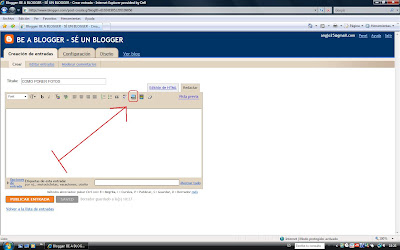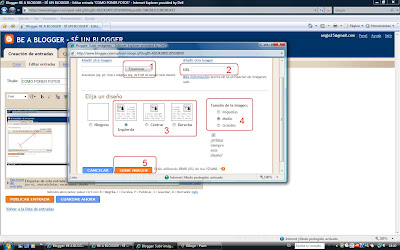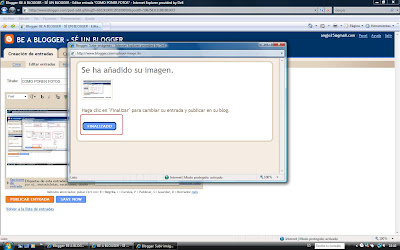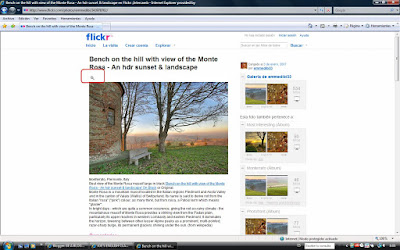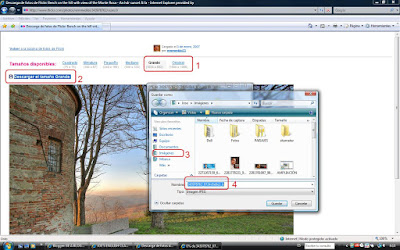Si nuestro blog es publico nos interesará saber cuantas personas lo ven.
Hay muchisimos contadores, pero mi favorito es SITEMETER Esta en inglés, pero es sabido que lo mejor de internet esta en ese idioma y no podemos escaparle. Algo de inglés tendremos que aprender.
Encontrareis mi contador sitemeter a la derecha de esta pagina al lado del ojo.
Lo he dejado abierto para que todos podais ver como funciona. Pero por supuesto que se puede configurar como privado con lo que solo se podran ver todas las estadisticas con nombre y contraseña.
En el se ve el número de visitas hasta la fecha, pero si haceis click sobre él podreis ver muchisimas más cosas:
 Average Per Day (promedio diario)
Average Per Day (promedio diario)Average Visit Length (promedio de duración por visita)
Last Hour (ultima hora)
Today (hoy)
This Week (esta semana)
Luego debajo se repite lo mismo pero con referencia a Page Views (Vistas de paginas)
A la izquierda tenemos las siguientes opciones:
Who´s on? (¿Quien nos esta viendo ahora?)
Traffic Prediction (Predicción de trafico futuro)
Recent Visitors (visitantes recientes)
By Details (por detalles)
By Referrals (por referencias) como han llegado a nuestro blog.
By World Map (por el mapa) si luego hacemos click en 100, veremos el ultimo en rojo, los 10 anteriores en verde y los restantes en blanco. Si ponemos el raton encima de cada punto nos dará más información.
By Location (por localidad)
By Out Clicks (por clicks de salida)
By Entry Pages (por paginas de entrada)
By Exit Pages (por paginas de salida)
Visits (visitas)
Current Day (dia presente)
Previous 7 Days (7 dias anteriores)
Previous 30 Days (mes anterior)
Previous 12 Months (año anterior)
Page Ranking (ranking de paginas)
Entry Pages (por paginas de entrada)
Exit Pages (por paginas de salida)
Support Service (servicio de apoyo)
Knowledge Center (centro de conocimientos)
Submit Support Request (pedido de apoyo)
Upgrade Account (subir de cuenta)
En su pagina principal podreis hacer click sobre TAKE A TOUR para ver una breve explicación de su funcionamiento y luego en SIGN UP para conseguir uno. El gratuito (FREE) tiene bastantes opciones. Más tarde si nos entusiasma este asunto podremos pagar algo por el PREMIUM.